Comment imprimer les quadrillages et les en-têtes de lignes et de colonnes dans Excel

Les lignes de quadrillage et les en-têtes de lignes et de colonnes peuvent être utiles lors de l'affichage des données sur Excel. Nous allons vous montrer comment activer certains paramètres pour afficher le quadrillage et les en-têtes de ligne et de colonne sur vos feuilles de calcul.
Imprimer le quadrillage
Ouvrez le classeur et sélectionnez la feuille de calcul pour laquelle vous souhaitez imprimer le quadrillage . Cliquez sur l'onglet "Mise en page".
REMARQUE: cette option est spécifique à chaque feuille de calcul de votre classeur
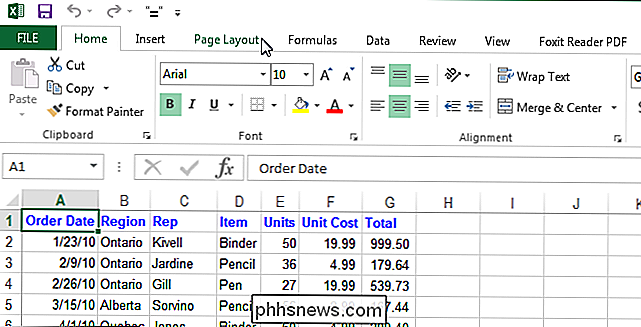
Dans la section "Options de feuille", cochez la case "Imprimer" sous "Quadrillage".
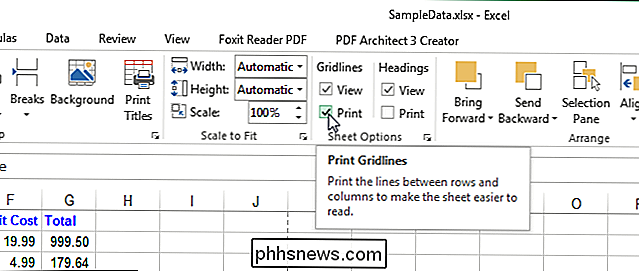
L'option "Imprimer le quadrillage" s'applique uniquement au classeur en cours et est définie séparément pour chaque feuille de calcul dans votre classeur. L'état de l'option (activé ou désactivé) pour chaque feuille de calcul est enregistré avec le classeur.
Vous pouvez également modifier la couleur du quadrillage
Imprimer les en-têtes de ligne et de colonne
Par défaut, Excel ne imprimez les en-têtes de lignes et de colonnes que vous voyez à l'écran. Toutefois, vous pouvez choisir de le faire.
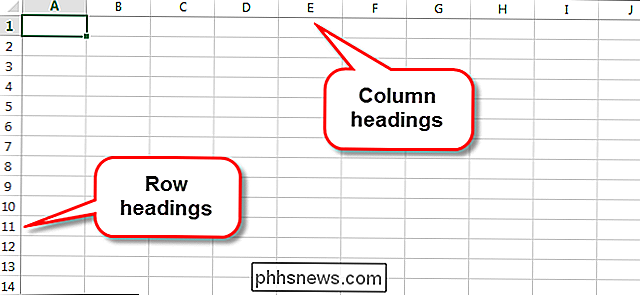
Ouvrez le classeur souhaité et cliquez sur l'onglet en bas de la feuille de calcul pour laquelle vous souhaitez imprimer les en-têtes de ligne et de colonne.
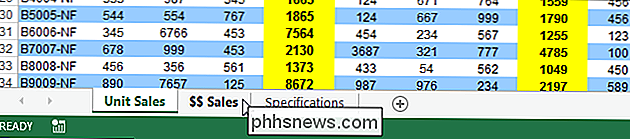
Cliquez sur l'onglet "Mise en page".
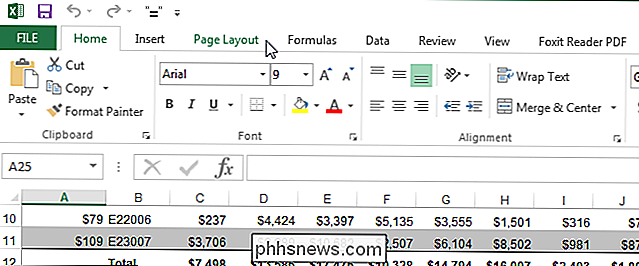
Dans la section "Options de la feuille", cochez la case "Imprimer" sous "En-têtes", il y a donc une coche dans la case.
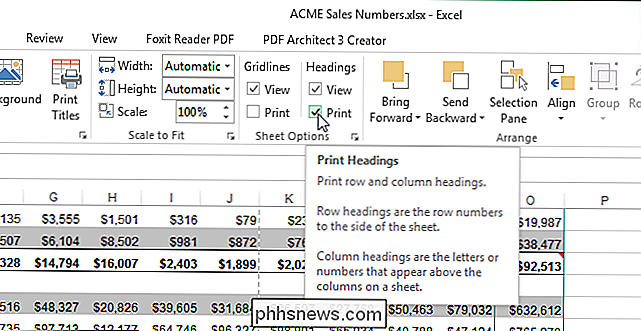
Tout comme l'option "Imprimer la ligne de quadrillage", l'option "Imprimer les en-têtes" affecte uniquement la feuille de calcul actuellement active dans le classeur en cours. Pour imprimer les en-têtes de ligne et de colonne pour les autres feuilles de calcul dans votre classeur, sélectionnez chaque feuille de calcul et activez cette option.

Comment forcer Google Chrome à utiliser HTTPS au lieu de HTTP chaque fois que possible?
Avec les menaces de sécurité constantes auxquelles nous sommes confrontés chaque jour sur Internet, il est utile de verrouiller les choses autant que possible. possible. Dans cette optique, comment forcer Google Chrome à utiliser HTTPS chaque fois que cela est possible? La session Questions / Réponses de SuperUser aborde des solutions pour aider les lecteurs soucieux de sécurité à obtenir une satisfaction HTTPS.

Que faire lorsque Windows affiche deux lettres de lecteur différentes pour le même disque
C'est un problème assez rare, mais à l'occasion, Windows peut afficher deux fois le même disque dur ou partition . Heureusement, il existe généralement une solution simple. C'est presque toujours le résultat d'un utilisateur ou d'un programme ayant créé un lecteur virtuel qui correspond à votre disque réel.



